แก้ไขข้อผิดพลาดการเปิดใช้งาน 0x8004FC12 บน Windows 11/10
ผู้ใช้พีซีบางรายอาจพบ รหัส ข้อผิดพลาด(activation error code 0x8004FC12) ในการเปิดใช้งาน Windows 10(Windows 10)หรือ Windows 11 0x8004FC12บนอุปกรณ์ของตน โพสต์นี้มีวิธีแก้ปัญหาที่เหมาะสมที่สุดในการแก้ไขปัญหานี้ให้สำเร็จ
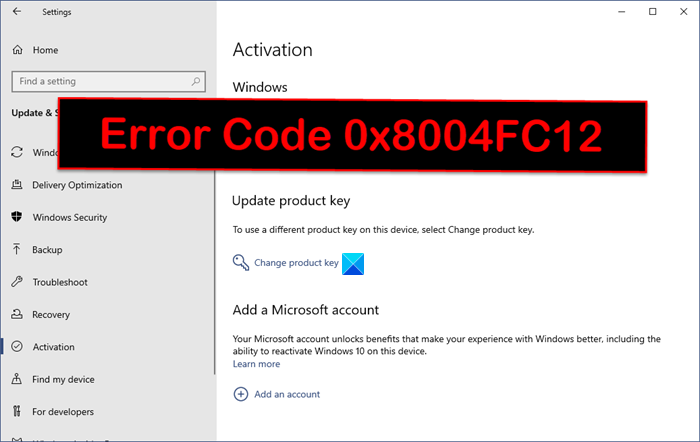
เมื่อคุณพบปัญหานี้ คุณจะได้รับข้อความแสดงข้อผิดพลาดแบบเต็มดังต่อไปนี้
Windows can’t activate right now. Try activating again later. If that doesn’t work, contact support.
เมื่อคุณคลิก ลิงก์ รายละเอียด(Error details)ข้อผิดพลาด รหัสข้อผิดพลาดพร้อมคำอธิบาย (ถ้ามี) จะปรากฏขึ้น
ผู้กระทำผิดที่พบบ่อยที่สุดของข้อผิดพลาดนี้ ได้แก่
- เซิร์ฟเวอร์การเปิดใช้งานไม่ว่าง
- พีซีของคุณไม่ได้เชื่อมต่อกับอินเทอร์เน็ต(Internet)
- การอัปเดตอยู่ระหว่างดำเนินการ ซึ่งจะป้องกันไม่ให้มีการร้องขอครั้งที่สองจากระบบของคุณไปยังเซิร์ฟเวอร์การเปิดใช้งาน
ข้อผิดพลาดใน การเปิดใช้งาน(Activation) Windows 11/10 0x8004FC12
หากคุณพบWindows 10/11 activation error 0x8004FC12คุณสามารถลองทำตามคำแนะนำด้านล่างเพื่อแก้ไขปัญหา
- รอ(Wait)ให้เซิร์ฟเวอร์การเปิดใช้งาน(Activation Servers)พร้อมใช้งาน
- เรียกใช้ตัวแก้ไขปัญหาการเปิดใช้งาน Windows(Run Windows Activation Troubleshooter)
- ตรวจสอบการตั้งค่าไฟร์วอลล์ของคุณ
- ล้างธุรกรรมเก่าส่วนเกิน
- เปิดใช้งาน Windows ด้วยโทรศัพท์
มาดูคำอธิบายของกระบวนการที่เกี่ยวข้องกับโซลูชันแต่ละรายการกัน
1] รอ(Wait)ให้เซิร์ฟเวอร์การเปิดใช้งาน(Activation Servers)พร้อมใช้งาน
หากเซิร์ฟเวอร์การเปิดใช้งาน Windows ไม่พร้อมใช้งานหรือไม่ว่างกับคำขอเปิดใช้งาน คุณอาจพบWindows 10/11 activation error 0x8004FC12.ในกรณีนี้ คุณทำอะไรไม่ได้มากนอกจากรอให้เซิร์ฟเวอร์พร้อมใช้งานเพื่อจัดการคำขอเปิดใช้งานใหม่ในคิว และในขณะที่คุณรอ ตรวจสอบให้แน่ใจว่าพีซีของคุณมีการเชื่อมต่ออินเทอร์เน็ตที่เสถียร
2] เรียกใช้ตัวแก้ไขปัญหาการเปิดใช้งาน Windows(Run Windows Activation Troubleshooter)
ตัวแก้ไขปัญหาการเปิดใช้งาน Windows ในตัว สามารถช่วยแก้ไขปัญหาการเปิดใช้งานที่อาจเกิดขึ้นเนื่องจากสาเหตุต่างๆ ดังต่อไปนี้:
- การเชื่อมต่ออินเทอร์เน็ต(Internet Connectivity)หรือไฟฟ้าดับ ( ไดรเวอร์ เครือข่าย(Network)ไม่มีอยู่ในระบบ ไฟฟ้าดับในเครื่อง ฯลฯ)
- การเปลี่ยนแปลงฮาร์ดแวร์ในระบบ
- เวอร์ชันระบบปฏิบัติการไม่ถูกต้อง
3] ตรวจสอบการตั้งค่าไฟร์วอลล์ของคุณ
วิธีแก้ปัญหานี้กำหนดให้คุณต้องปิดไฟร์วอลล์ Windows(turn the Windows firewall off)แล้วลองเปิดใช้งานใหม่อีกครั้ง หากคุณกำลังใช้งานซอฟต์แวร์ความปลอดภัยของบริษัทอื่นและไฟร์วอลล์ของคุณได้รับการจัดการโดยซอฟต์แวร์ดังกล่าว ให้ตรวจสอบให้แน่ใจว่าคุณได้ปิดไฟร์วอลล์ที่นั่นด้วยหรือปิดใช้งานซอฟต์แวร์ความปลอดภัยทั้งหมดชั่วคราว และเปิดใช้งานอีกครั้งเมื่อการเปิดใช้งานสำเร็จ
รหัสข้อผิดพลาดที่คล้ายกัน(Similar error codes) : ข้อผิดพลาดในการเปิดใช้งาน Office 0x8004FC12 | ข้อผิดพลาด Office 365 .0x8004FC12
4] ล้างธุรกรรมเก่าส่วนเกิน
เนื่องจากอาจมีการอัปเดตเก่าที่รอดำเนินการซึ่งบล็อกคำขอที่สองจากระบบของคุณไปยังเซิร์ฟเวอร์การเปิดใช้งาน คุณสามารถใช้คำสั่ง FSUTIL(FSUTIL command)เพื่อล้างธุรกรรมเก่าที่เกินบนพีซี Windows ของคุณ โดยใช้วิธีดังนี้:
- กดปุ่มWindows key + Rเพื่อเรียกใช้กล่องโต้ตอบเรียกใช้
- ในกล่องโต้ตอบ Run พิมพ์cmdจากนั้นกดCTRL + SHIFT + ENTERเพื่อ เปิด Command Prompt ในopen Command Prompt in admin/elevated mode
- ในหน้าต่างพรอมต์คำสั่ง ให้พิมพ์หรือคัดลอกและวางคำสั่งด้านล่าง แล้วกดEnterหลังแต่ละบรรทัด ตรวจสอบให้แน่ใจว่าคุณเป็นสมาชิกของกลุ่มผู้ดูแลระบบใน(member of the local Administrators group)พื้นที่
net localgroup Administrators localservice /add fsutil resource setautoreset true C:\ netsh int ip reset resetlog.txt
หลังจากที่คุณดำเนินการตามคำสั่งทั้งสามแล้ว ให้รีบูตอุปกรณ์และลองเปิดใช้งานอีกครั้ง หากการเปิดใช้งานล้มเหลวโดยมีข้อผิดพลาดเดียวกัน คุณสามารถลองวิธีแก้ไขปัญหาถัดไป
5] เปิดใช้งาน Windows ทางโทรศัพท์
หากยังไม่ได้ผล คุณสามารถเปิดใช้งาน Windows ทางโทรศัพท์ได้ตลอดเวลา
หวังว่านี่จะช่วยได้!
โพสต์ที่เกี่ยวข้อง(Related post) : ขออภัย มีข้อผิดพลาดเกิดขึ้น 0x8004FC12 เมื่อเปิดใช้งาน Office
Related posts
Fix Activation error code 0x803FABB8 บน Windows 11/10
Fix Windows Update or Activation ข้อผิดพลาด code 0xc004f075
Fix Windows 10 Activation Error Code 0x8007007B
Fix Windows Script Host Error 0xc004f025 ระหว่างการเปิดใช้งาน
Fix Windows Server Activation Error 0xc004f069
Count รายงานโดย Key Management Service ไม่เพียงพอ - 0xc004f038
วิธีการแก้ไขข้อผิดพลาด “iMessage กำลังรอการเปิดใช้งาน” บน iPhone
Sorry เรามีปัญหาเซิร์ฟเวอร์ชั่วคราวบางอย่าง - Office 365 Apps
ระบบต้องการให้คุณลงชื่อเข้าใช้บัญชีที่ถูกต้อง 0xD000000C
Error 0x80070005, Access ปฏิเสธ, Action ต้องใช้สิทธิพิเศษ
ข้อเสียและข้อ จำกัด ของการใช้ Unactivated Windows 11/10
Troubleshoot Windows 10 Activation รัฐ
วิธีตรวจสอบ License Type and Activation Status ของ Office
Fix Office Activation Error Code 0xC004F074
วิธีแก้ไขข้อผิดพลาดการเปิดใช้งาน Windows 10
Fix Windows Activation Error 0xc004f063 ใน Windows 10
Fix Office Activation error 0xc004c060
Windows Activation ล้มเหลวด้วย error code 0x8007267C
Error 0x8007000d เมื่อติดตั้งอัปเดตเปิดใช้งาน Windows 10
Fix Windows 10 Activation Error Code 0xC004B100
